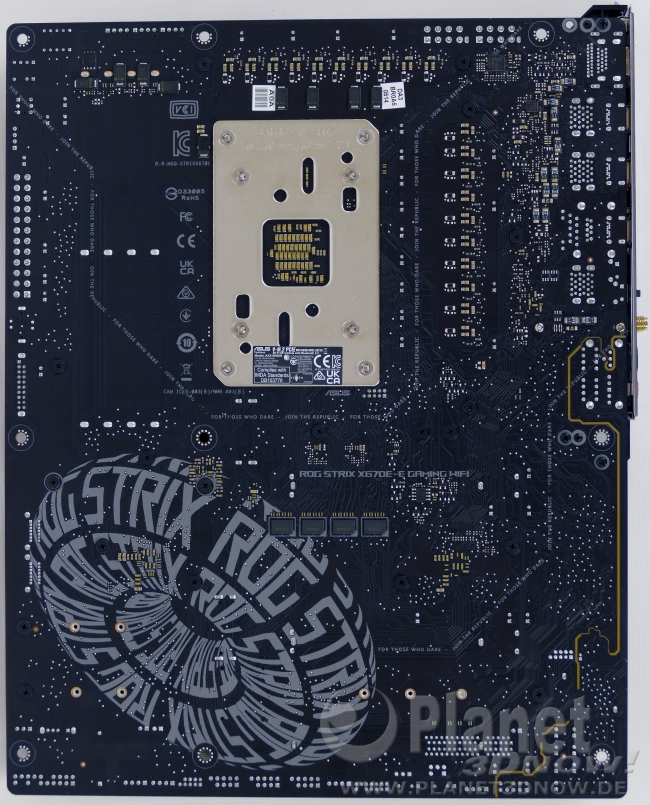ASUS ROG Strix X670EŌĆæE Gaming WiFi
Layout
Schau┬Łen wir uns zun├żchst das Lay┬Łout des Main┬Łboards im Detail an.
Wie inzwi┬Łschen seit eini┬Łgen Gene┬Łra┬Łtio┬Łnen ├╝blich, ist die Haupt┬Łpla┬Łti┬Łne in dunk┬Łlen Far┬Łben gehal┬Łten. F├╝r bun┬Łte Akzen┬Łte kann bei Bedarf die RGB-Beleuch┬Łtung in der Abde┬Łckung des I/OŌĆæPanels sor┬Łgen, abseits des┬Łsen fin┬Łdet man fast aus┬Łschlie├¤┬Łlich Far┬Łben in Grau┬Łstu┬Łfen vor. Das Main┬Łboard ist sehr schwer, was an den ins┬Łge┬Łsamt f├╝nf mas┬Łsi┬Łven K├╝h┬Łlern (f├╝r die Span┬Łnungs┬Łver┬Łsor┬Łgung, die X670E-Chips sowie die M.2ŌĆæLaufwerke) liegt.
Die ATX-Spe┬Łzi┬Łfi┬Łka┬Łti┬Łon l├żsst Platz f├╝r ins┬Łge┬Łsamt sie┬Łben Erwei┬Łte┬Łrungs┬Łsteck┬Łpl├żt┬Łze. ASUS ver┬Łbaut nur drei davon, was bei AM5 auf den ers┬Łten Blick zum neu┬Łen Stan┬Łdard zu wer┬Łden scheint. Es gibt Main┬Łboard-Model┬Łle mit nur zwei Steck┬Łpl├żt┬Łzen, eini┬Łge Exem┬Łpla┬Łre bie┬Łten vier Slots (meist Boards mit B650/┬ŁB650E-Chip┬Łsatz), die meis┬Łten AM5-Pla┬Łti┬Łnen bie┬Łten hin┬Łge┬Łgen ŌĆ£nurŌĆØ derer drei Steck┬Łpl├żt┬Łze. Das ROG Strix X670EŌĆæE Gam┬Łing WiFi ist dies┬Łbe┬Łz├╝g┬Łlich also in guter Gesellschaft.
Auf der R├╝ck┬Łsei┬Łte sehen wir die mas┬Łsi┬Łve Back┬Łp┬Łla┬Łte des AM5-Sockels. Im Gegen┬Łsatz zur Back┬Łp┬Łla┬Łte bei den Sockeln AM2 bis AM4 kann die┬Łse nicht demon┬Łtiert wer┬Łden. Zumin┬Łdest nicht, ohne gleich den kom┬Łplet┬Łte Reten┬Łti┬Łon-Mecha┬Łnis┬Łmus der CPU auf der Vor┬Łder┬Łsei┬Łte abzu┬Łbau┬Łen. Denn die┬Łser ist mit der Back┬Łp┬Łla┬Łte ver┬Łschraubt. Kei┬Łne ori┬Łgi┬Łna┬Łle Back┬Łp┬Łla┬Łte, kein Befes┬Łti┬Łgungs┬Łme┬Łcha┬Łnis┬Łmus f├╝r den Pro┬Łzes┬Łsor. K├╝h┬Łler f├╝r Sockel AM5 sind daher auf die Ver┬Łschrau┬Łbung mit der Stan┬Łdard-Back┬Łp┬Łla┬Łte angewiesen.
In der rech┬Łten unte┬Łren Ecke ist au├¤er┬Łdem der f├╝r Audio abge┬Łtrenn┬Łte PCB-Bereich anhand der gel┬Łben Trenn┬Łli┬Łnie ersichtlich.
Inter┬Łes┬Łsant ist an die┬Łser Stel┬Łle noch ein Detail, wel┬Łches wir nicht sehen. Ver┬Łglei┬Łchen wir auf der R├╝ck┬Łsei┬Łte die Berei┬Łche, in denen die drei PCIe-Slots sit┬Łzen, so f├żllt die unter┬Łschied┬Łli┬Łche Verarbeitung/Befestigung der Steck┬Łpl├żt┬Łze auf. W├żh┬Łrend der unte┬Łre Slot, wel┬Łcher als PCIe 4.0 aus┬Łge┬Łf├╝hrt ist und vom X670E-Chip bereit┬Łge┬Łstellt wird, wie in der Ver┬Łgan┬Łgen┬Łheit ├╝blich ver┬Łl├Č┬Łtet ist und man die ein┬Łzel┬Łnen Kon┬Łtak┬Łte auch auf der R├╝ck┬Łsei┬Łte sehen kann, fehlt davon bei den ande┬Łren bei┬Łden x16-Slots jede Spur der L├Čt┬Łkon┬Łtak┬Łte. Bei┬Łde obe┬Łren x16-Steck┬Łpl├żt┬Łze wer┬Łden direkt von der CPU mit PCIe-Lanes gespeist, wel┬Łche als PCIe 5.0 aus┬Łge┬Łf├╝hrt sind.
PCIe 5.0 stellt h├Čhe┬Łre Anfor┬Łde┬Łrun┬Łgen an die Signal┬Ł├╝ber┬Łtra┬Łgung als das bei PCIe 4.0 der Fall ist. Gut m├Čg┬Łlich, dass die┬Łse h├Čhe┬Łren Anfor┬Łde┬Łrun┬Łgen dazu f├╝h┬Łren, dass die ein┬Łzel┬Łnen Kon┬Łtak┬Łte nicht mehr durch alle acht Lagen des PCBs durch┬Łge┬Łsteckt und ver┬Łl├Č┬Łtet wer┬Łden. Statt┬Łdes┬Łsen enden die Kon┬Łtak┬Łte in einer der h├Čhe┬Łren PCB-Lagen.
Unter┬Łhalb des unte┬Łren PCIe-Slots befin┬Łden sich wie ├╝blich zahl┬Łrei┬Łche Pfos┬Łten┬Łste┬Łcker f├╝r zus├żtz┬Łli┬Łche Funk┬Łtio┬Łna┬Łli┬Łt├ż┬Łten. Begin┬Łnen wir ganz links. Wir sehen die gold┬Łfar┬Łbe┬Łnen Kon┬Łden┬Łsa┬Łto┬Łren des Audio-Bereichs, direkt dane┬Łben der Anschluss f├╝r Front-Audio. Rechts dane┬Łben geht es wei┬Łter mit einem von ins┬Łge┬Łsamt acht L├╝f┬Łter┬Łan┬Łschl├╝s┬Łsen des Boards (alle┬Łsamt f├╝r ein Ampere bzw. 12 Watt spe┬Łzi┬Łfi┬Łziert). Es fol┬Łgen zwei Anschluss┬Łleis┬Łten f├╝r adres┬Łsier┬Łba┬Łre LED-Strei┬Łfen (5 Volt, maxi┬Łmal 3 Ampere pro Anschluss), Pfos┬Łten┬Łste┬Łcker f├╝r Thun┬Łder┬Łbolt (nur ├╝ber eine sepa┬Łrat zu erwer┬Łben┬Łde Erwei┬Łte┬Łrungs┬Łkar┬Łte ver┬Łwend┬Łbar), dann ein wei┬Łte┬Łrer L├╝f┬Łter┬Łan┬Łschluss mit vier Pins und dann noch Anschluss┬Łm├Čg┬Łlich┬Łkei┬Łten f├╝r ins┬Łge┬Łsamt sechs wei┬Łte┬Łre USBŌĆæ2.0ŌĆæAnschl├╝sse.
Wei┬Łter geht es mit den zus├żtz┬Łli┬Łchen Anschluss┬Łm├Čg┬Łlich┬Łkei┬Łten. Zwi┬Łschen den Pfos┬Łten┬Łste┬Łckern f├╝r USB 2.0 und zwei wei┬Łte┬Łren L├╝f┬Łter┬Łan┬Łschl├╝s┬Łsen sitzt ein undo┬Łku┬Łmen┬Łtier┬Łter Anschluss. Wei┬Łter rechts sehen wir die BIOS-Bat┬Łte┬Łrie, dane┬Łben die Front┬Łpa┬Łnel-Anschl├╝s┬Łse. Links ober┬Łhalb der BIOS-Bat┬Łte┬Łrie ist ein wei┬Łte┬Łrer undo┬Łku┬Łmen┬Łtier┬Łter Anschluss vor┬Łhan┬Łden (mit MR_TEST beschrif┬Łtet), rechts ober┬Łhalb wie┬Łder┬Łum der Jum┬Łper CPU_OV f├╝r (noch) h├Čhe┬Łre Pro┬Łzes┬Łsor┬Łspan┬Łnun┬Łgen sowie ein Schie┬Łbe┬Łschal┬Łter f├╝r den Altera┬Łti┬Łon-Mode.
Mit die┬Łsem Schie┬Łbe┬Łschal┬Łter, wel┬Łcher ├╝ber drei Stell┬Łpo┬Łsi┬Łtio┬Łnen ver┬Łf├╝gt, l├żsst sich die PCIe-Gene┬Łra┬Łti┬Łon der von der CPU gespeis┬Łten PCIe-Steck┬Łpl├żt┬Łze in Hard┬Łware umschal┬Łten. AUTO (links) bedeu┬Łtet dabei die Stan┬Łdard┬Łein┬Łstel┬Łlung, die Mit┬Łtel┬Łpo┬Łsi┬Łti┬Łon bedeu┬Łtet Gen4 und die rech┬Łte Schal┬Łter┬Łpo┬Łsi┬Łti┬Łon dann Gen3. Die┬Łser Schal┬Łter d├╝rf┬Łte ins┬Łbe┬Łson┬Łde┬Łre bei Test┬Łauf┬Łbau┬Łten bzw. bei Feh┬Łler┬Łsu┬Łchen hel┬Łfen. In allen ande┬Łren Situa┬Łtio┬Łnen wird der K├żu┬Łfer die┬Łsen Schal┬Łter ver┬Łmut┬Łlich nie benutzen.
Auch der Jum┬Łper f├╝r h├Čhe┬Łre Pro┬Łzes┬Łsor┬Łspan┬Łnun┬Łgen wird kaum von den Nut┬Łzern ver┬Łwen┬Łdet wer┬Łden. Es sei denn, sie sind mit K├╝hl┬Łme┬Łtho┬Łden jen┬Łseits der All┬Łtags┬Łtaug┬Łlich┬Łkeit auf Rekordjagd.
Dre┬Łhen wir das Main┬Łboard um 90 Grad und wan┬Łdern an der rech┬Łten Sei┬Łte wei┬Łter nach oben, so sehen wir ins┬Łge┬Łsamt vier SATA-Ports. ASUS hat sich dazu ent┬Łschie┬Łden, die zur Ver┬Łf├╝┬Łgung ste┬Łhen┬Łde I/OŌĆæOption des X670E in 4x SATA und 4x PCIe 3.0 f├╝r Zusatz┬Łchips auf┬Łzu┬Łtei┬Łlen. Mehr SATA-Ports h├żt┬Łten gem├ż├¤ AMD-Vor┬Łga┬Łben gleich┬Łzei┬Łtig weni┬Łger PCIe-Lanes bedeu┬Łtet. Und ASUS ist der Mei┬Łnung, dass vier SATA-Ports in der Regel aus┬Łrei┬Łchen. Die┬Łse Ansicht kann man im Jahr 2022 durch┬Łaus tei┬Łlen ŌĆō den┬Łnoch wird es User geben, denen vier SATA-Ports nicht ausreichen.
Der Bereich rund um die DDR5-Steck┬Łpl├żt┬Łze ist gut gef├╝llt. Neu an die┬Łser Stel┬Łle und links im Bild zu sehen ist der von ASUS auf den Namen PCIE Slot QŌĆæRelease getauf┬Łte But┬Łton, mit wel┬Łchem man eine im obe┬Łren PCIe-Slot ver┬Łbau┬Łte Erwei┬Łte┬Łrungs┬Łkar┬Łte ent┬Łrie┬Łgeln kann. Die┬Łsen But┬Łton schau┬Łen wir uns auf Sei┬Łte 7 die┬Łses Reviews noch ein┬Łmal genau┬Łer an.
Ansons┬Łten gibt es nur Din┬Łge zu sehen, die wir schon von ande┬Łren Gene┬Łra┬Łtio┬Łnen ken┬Łnen: Pfos┬Łten┬Łste┬Łcker f├╝r zwei USB-Anschl├╝s┬Łse vom Typ 3.2 Gen1, einen Front┬Łblen┬Łden┬Łan┬Łschluss f├╝r USB 3.2 Gen2x2 TypŌĆæC, den 24-poli┬Łgen ATX-Anschluss, einen wei┬Łte┬Łren L├╝f┬Łter┬Łan┬Łschluss, eine Post┬Łcode-Anzei┬Łge, einen Power-But┬Łton sowie zwei wei┬Łte┬Łre Anschluss┬Łm├Čg┬Łlich┬Łkei┬Łten f├╝r RGB-LED-Strei┬Łfen. Einer davon, der unte┬Łre (bzw. auf die┬Łsem Foto links zu sehen) kann f├╝r 5ŌĆæVolt-Stripes ver┬Łwen┬Łdet wer┬Łden (maxi┬Łmal 3 Ampere), der obe┬Łre bzw. rechts abge┬Łbil┬Łde┬Łte AURA-Anschluss kann 12-Volt-Strei┬Łfen ansteu┬Łern (eben┬Łfalls maxi┬Łmal 3 Ampere).
Dane┬Łben sind noch die Spei┬Łchers┬Łlots erw├żh┬Łnens┬Łwert. Die┬Łse wer┬Łden, wie bei ASUS mitt┬Łler┬Łwei┬Łle ├╝blich, nur ein┬Łsei┬Łtig mit Hal┬Łte┬Łklam┬Łmern best├╝ckt.
Hier sehen wir den obe┬Łren Teil des mit┬Łein┬Łan┬Łder ver┬Łbun┬Łde┬Łnen Mos┬Łfet┬Łk├╝h┬Łlers im Pro┬Łfil. Der K├╝h┬Łler ist mas┬Łsiv aus┬Łge┬Łf├╝hrt und mit dem PCB ver┬Łschraubt. Unter dem K├╝h┬Łler sit┬Łzen ins┬Łge┬Łsamt 18 Pha┬Łsen f├╝r die Span┬Łnungs┬Łver┬Łsor┬Łgung der CPU, die wie┬Łder┬Łum mit┬Łtels W├żr┬Łme┬Łleit┬Łpad Kon┬Łtakt zum K├╝h┬Łler haben. Auch auf┬Łgrund der h├Čhe┬Łren TDP von Zen 4 sind die Anfor┬Łde┬Łrun┬Łgen an die Span┬Łnungs┬Łver┬Łsor┬Łgung gestie┬Łgen, was in gr├Č┬Ł├¤e┬Łren und mas┬Łsi┬Łve┬Łren Mos┬Łfet┬Łk├╝h┬Łlern resultiert.